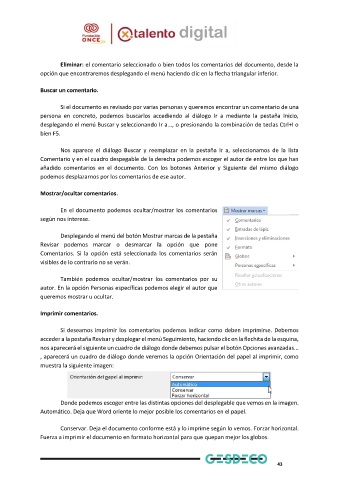Page 48 - Módulo 1 WORD AVANZADO
P. 48
Eliminar: el comentario seleccionado o bien todos los comentarios del documento, desde la
opción que encontraremos desplegando el menú haciendo clic en la flecha triangular inferior.
Buscar un comentario.
Si el documento es revisado por varias personas y queremos encontrar un comentario de una
persona en concreto, podemos buscarlos accediendo al diálogo Ir a mediante la pestaña Inicio,
desplegando el menú Buscar y seleccionando Ir a..., o presionando la combinación de teclas Ctrl+I o
bien F5.
Nos aparece el diálogo Buscar y reemplazar en la pestaña Ir a, seleccionamos de la lista
Comentario y en el cuadro despegable de la derecha podemos escoger el autor de entre los que han
añadido comentarios en el documento. Con los botones Anterior y Siguiente del mismo diálogo
podemos desplazarnos por los comentarios de ese autor.
Mostrar/ocultar comentarios.
En el documento podemos ocultar/mostrar los comentarios
según nos interese.
Desplegando el menú del botón Mostrar marcas de la pestaña
Revisar podemos marcar o desmarcar la opción que pone
Comentarios. Si la opción está seleccionada los comentarios serán
visibles de lo contrario no se verán.
También podemos ocultar/mostrar los comentarios por su
autor. En la opción Personas específicas podemos elegir el autor que
queremos mostrar u ocultar.
Imprimir comentarios.
Si deseamos imprimir los comentarios podemos indicar como deben imprimirse. Debemos
acceder a la pestaña Revisar y desplegar el menú Seguimiento, haciendo clic en la flechita de la esquina,
nos aparecerá el siguiente un cuadro de diálogo donde debemos pulsar el botón Opciones avanzadas...
, aparecerá un cuadro de diálogo donde veremos la opción Orientación del papel al imprimir, como
muestra la siguiente imagen:
Donde podemos escoger entre las distintas opciones del desplegable que vemos en la imagen.
Automático. Deja que Word oriente lo mejor posible los comentarios en el papel.
Conservar. Deja el documento conforme está y lo imprime según lo vemos. Forzar horizontal.
Fuerza a imprimir el documento en formato horizontal para que quepan mejor los globos.
43